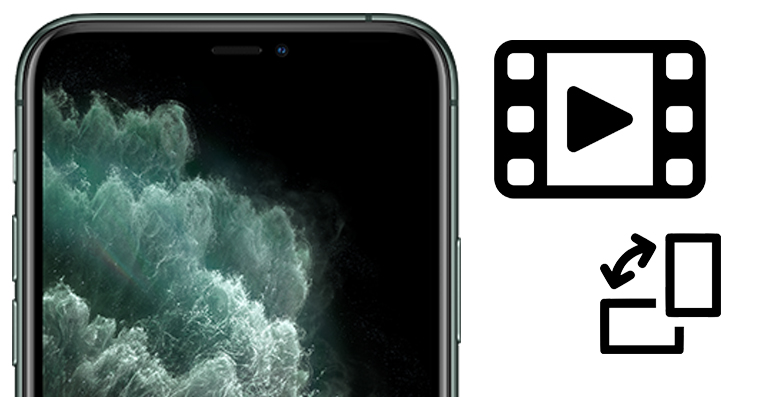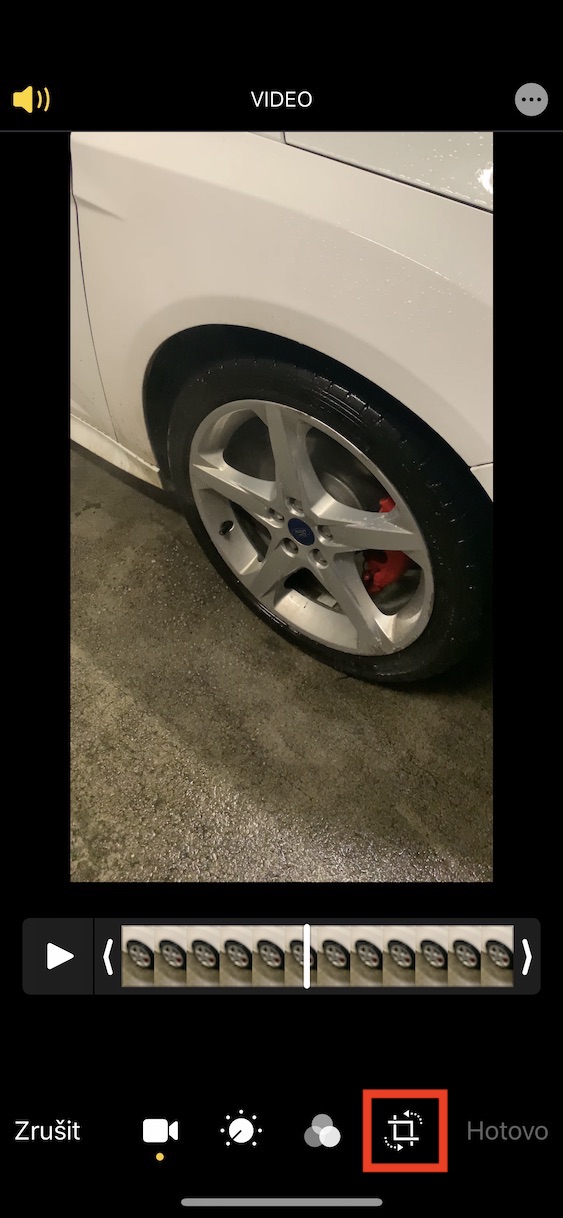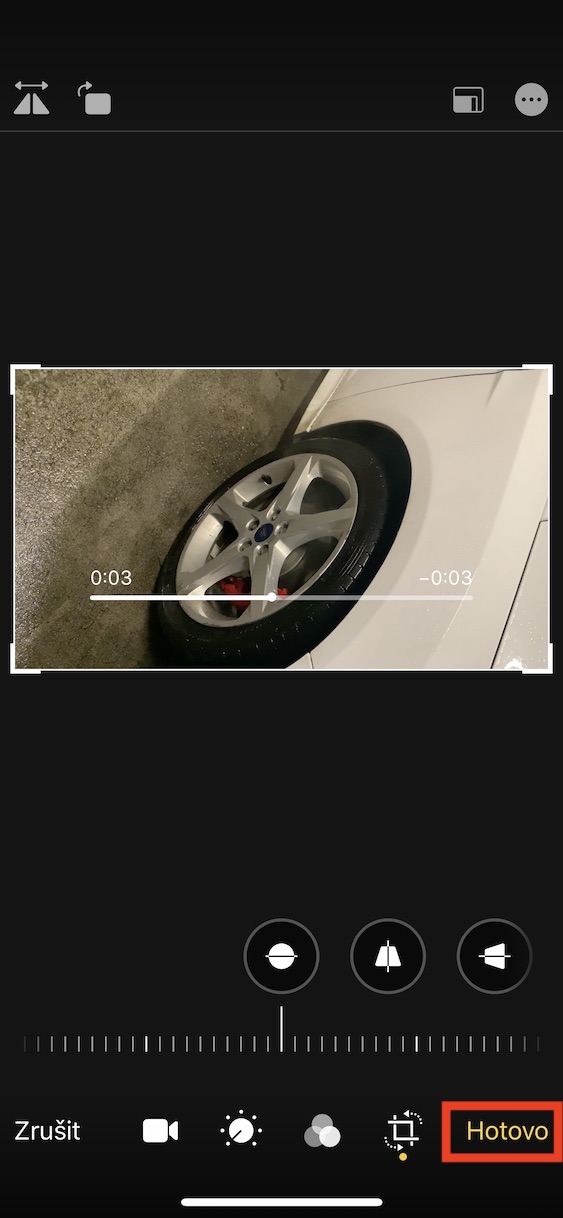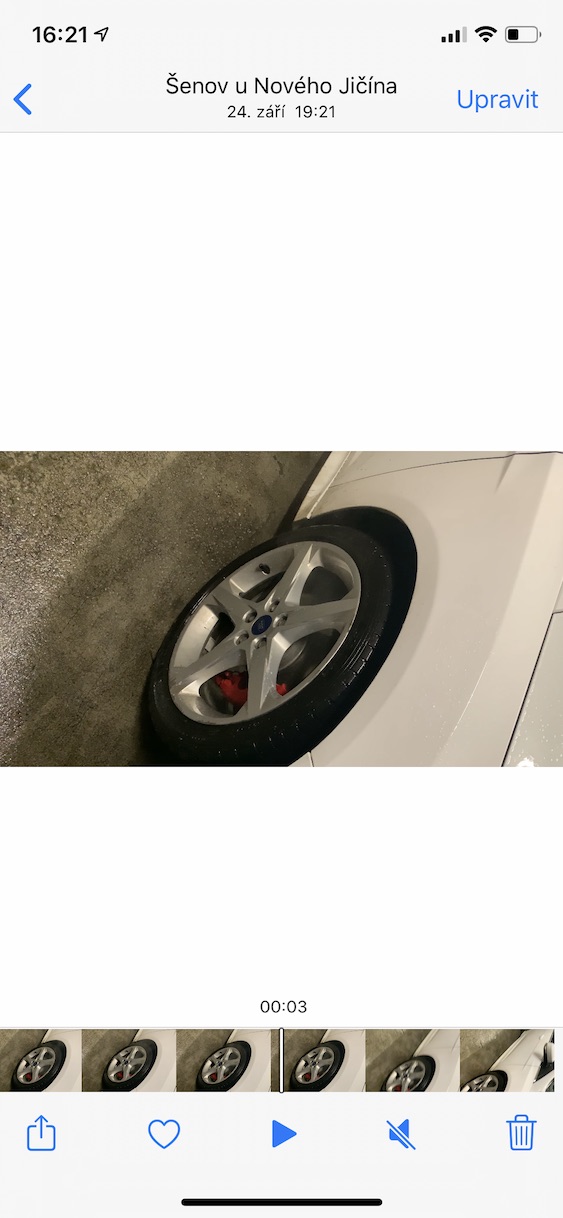पूर्वी, जर तुम्हाला तुमच्या iPhone किंवा iPad वर व्हिडिओ फिरवायचा असेल, तर तुम्हाला ते करण्यासाठी थर्ड-पार्टी ॲप्स वापरावे लागायचे. त्यामुळे संपूर्ण प्रक्रिया खूप कंटाळवाणी होती कारण तुम्हाला ॲप डाउनलोड करायचा होता, नंतर त्यात व्हिडिओ इंपोर्ट करायचा होता, तो फिरवायचा होता आणि त्यावर प्रक्रिया होण्याची वाट पाहायची होती. या प्रक्रियेच्या कंटाळवाण्या व्यतिरिक्त, व्हिडिओ गुणवत्तेत अनेकदा घट होते, जी निश्चितपणे इष्ट नाही. चला याचा सामना करूया, आपल्यापैकी कोणी लँडस्केपमध्ये व्हिडिओ शूट करण्यास सुरुवात केली नाही आणि नंतर गॅलरीमध्ये पोर्ट्रेट करण्यासाठी अभिमुख असल्याचे आढळले. तथापि, या सर्व समस्या नवीन iOS 13 आणि iPadOS 13 ऑपरेटिंग सिस्टमसह संपुष्टात येतात. Apple ने व्हिडिओ रोटेशन फंक्शन थेट सिस्टम ऍप्लिकेशनमध्ये समाकलित केले.
असू शकते तुम्हाला स्वारस्य आहे

iOS 13 आणि iPadOS 13 मध्ये व्हिडिओ सहजपणे कसा फिरवायचा
प्रथम, अर्थातच, आपण फिरवू इच्छित व्हिडिओ शोधणे आवश्यक आहे. त्यामुळे ॲप उघडा फोटो आणि अल्बममध्ये इच्छित एक शोधा व्हिडिओ एकदा का ते खा उघडा क्लिक करा आणि नंतर वरच्या उजव्या कोपर्यात बटणावर क्लिक करा सुधारणे. व्हिडिओ संपादन पर्याय दिसल्यानंतर, तळाशी असलेल्या मेनूवर क्लिक करा शेवटचे चिन्ह, जे क्रॉपिंग आणि रोटेशन दर्शवते. नंतर फक्त स्क्रीनच्या वरच्या डाव्या कोपर्यात क्लिक करा व्हिडिओ फिरवण्यासाठी आयकॉन. एक पर्याय देखील आहे उलटणे व्हिडिओ, त्यामुळे तुम्ही आता व्हिडिओ फिरवू शकता तसेच तो फ्लिप करू शकता - आणि हे अनेक प्रकरणांमध्ये नक्कीच उपयुक्त आहे. एकदा आपण निकालावर समाधानी झाल्यानंतर, बटणावर क्लिक करा झाले. व्हिडिओ नंतर योग्य अभिमुखतेमध्ये जतन केला जातो आणि तुम्ही त्यासह कार्य करणे सुरू ठेवू शकता.
पहिल्या दृष्टीक्षेपात, iOS 13 सिस्टमच्या मागील आवृत्तीसारखेच वाटू शकते. तथापि, आपण सेटिंग्ज आणि ॲप प्राधान्यांमध्ये सखोल अभ्यास केल्यास, आपल्याला आढळेल की खरोखर खूप बातम्या आहेत. फोटो ॲप्लिकेशनसाठी, व्हिडिओ फिरवणे आणि फ्लिप करण्याव्यतिरिक्त, तुम्ही त्याचे स्वरूप समायोजित करू शकता, म्हणजे एक्सपोजर, ब्राइटनेस, कॉन्ट्रास्ट, संपृक्तता आणि बरेच काही बदलू शकता. या प्रीसेट व्यतिरिक्त, तुम्ही संपूर्ण व्हिडिओवर फिल्टर देखील लागू करू शकता. संपादन करणे आता केवळ प्रतिमा आणि फोटोंपुरते मर्यादित राहिलेले नाही.